Реклама
Имате хиљаде фотографија на свом иПхоне-у? Да ли је тешко пронаћи неку од слика које тражите? Да ли је ваша меморија за иПхоне пуна? Тада морате радити на начину на који управљате фотографијама.
Срећом, побољшање ваших пракси управљања фотографијама је једноставно. Уз неколико нових навика, нешто простора за складиштење у облаку и апликацију или две, можете под хитно да вратите иПхоне-ов иПхоне снимак под контролу.
Одмах прегледајте своје фотографије
Лако је снимити неколико фотографија, а затим заборавити на њих све док... па, можда никада. И то је ствар број један која попуњава ваш иПхоне Цамера Ролл. Добро управљање фотографијама започиње оног тренутка када фотографирате.
Па шта треба да урадите? Једноставно! Погледајте фотографију или фотографије које сте управо снимили, а затим избришите оне које нису сјајне (морат ћете научити да критикујте своје фотографије Кратак водич за критику сопствених фотографијаРазумевање шта ради, а шта не на вашим фотографијама је савршен начин за побољшање ваших фотографских вештина. Овај водич вам показује како и зашто требате критиковати сопствене снимке. Опширније брзо).
Примјетите да нисам рекао „нисам добар“ - рекао сам „нисам велики. " Ако не желите да носите на хиљаде фотографија на свом телефону, морат ћете подићи своје стандарде.
Наравно, све је то субјективно. Фотографија која није високог квалитета можда би вам била одлична фотографија јер ће вас увек подсећати на одлично време које сте имали. Без обзира на критеријуме које сте сами поставили, будите сигурни да ћете их брзо применити. И избришите све што се не скупља.
Ако завршите са великим заостатком, можда ћете морати да користите апликацију за управљање фотографијама иПхоне-ом да вам помогне. Флиц је бесплатна апликација која чишћење ваших фотографија претвара у искуство попут Тиндер-а. Показује вам једну фотографију. Превуците прстом улево да бисте га смели, превуците прстом удесно да бисте га задржали.
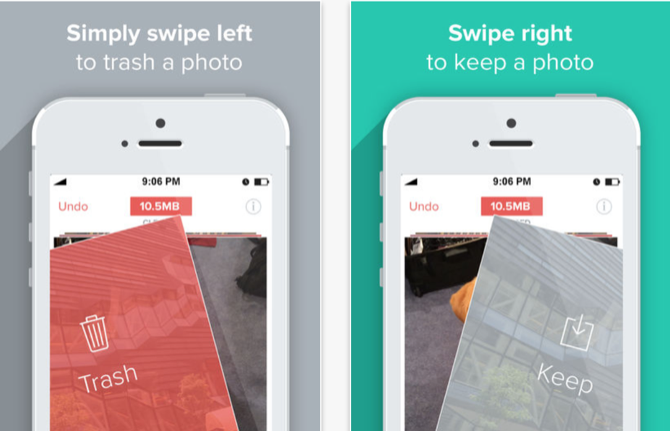
Не чувајте копије
Снимање гомиле фотографија добар је начин да дате себи могућности. Можда је ваш пријатељ трептао у једном од њих, али не и у другом. Или је можда светлост долазила кроз дрвеће на прави начин.
Ако то ипак није била, избришите ту фотографију. Ако имате две које су готово идентичне и једва можете да утврдите разлику, избришите их. Нећете пожалити ако погледате уназад годинама касније. Веруј ми.
Близу ће бити и дупликати. Идеја овде је да се приближите апсолутно најбољим фотографијама које имате. А ако су две фотографије сличне, требаће вам само једна од њих која вас подсећа на оно што снимате. Ако вам је потребна помоћ, погледајте Ремо, бесплатном апликацијом која постоји искључиво како би се решили сличних и дупликатих фотографија на вашем иПхоне-у.
Користите Фаворите и албуме
Без обзира колико фотографија имате, биће много лакше управљати њима ако користите неке од иПхоне уређаја уграђене организационе могућности Јесте ли знали да иПхоне-ова основна апликација за фотографије може то учинити?Осим што је дом за све фотографије и видео записе на вашем уређају, Фотографије су пуне изненађења. Опширније . Фаворити су, као што можда очекујете, једноставно албум у који ће се чувати ваше омиљене фотографије.
Додирните икону срца на дну било које фотографије да бисте је додали у свој Фаворити албум. Да бисте погледали своје фаворите, тапните на Албуми при дну екрана и при врху ћете видети Фаворите.
Стварање сопствених иПхоне фото албума одличан је начин да своје фотографије организујете. Најбоље ми је да створите три или четири албума ствари које често фотографирате. Можда имате „путовања“, „игре“, „ствари које желим“, „породицу“, „пријатеље“ или било шта друго што често фотографирате. Могли бисте одвојити пејзаже и портрете. Боја и црно-бела. Шта год ће вам бити најкорисније.
Да бисте креирали нови албум, идите на приказ Албуми и додирните знак плус у горњем левом углу. Дајте име свом албуму и хит сачувати.
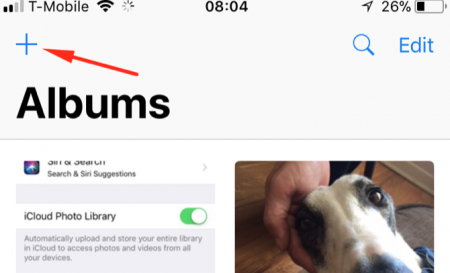
Када снимите фотографију која би требало да иде у албум, тапните на Објави дугме са приказа фотографије и пронађите Додај у албум (налази се у доњем реду) Затим га додајте у албум где припада.
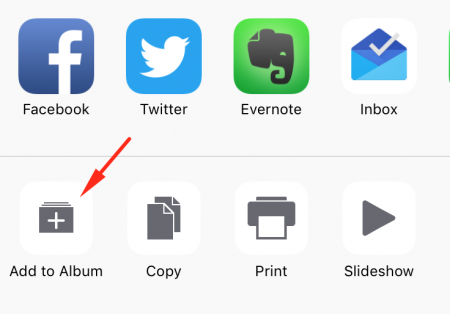
То је најлакше учинити пре него касније, зато препоручујем постављање албума рано и за опште категорије.
Да бисте учинили још бржи, отворите било коју фотографију, а затим тапните на Објави дугме. Помичите се скроз удесно и тапните на Више. У менију Активности можете да додирнете и задржите било коју опцију да бисте је преместили. Потез Додај у албум све до врха.
Аутоматско враћање свега горе
Брисање фотографија може бити помало на ноктима. Ако пажљиво слушате, можете чути крикове „Шта ако овај желим касније !?“ широм света. Па, не баш, али схватате.
Једноставно решење за то је да аутоматски направите сигурносну копију свих фотографија на вашем иПхоне-у. Постоји неколико начина за то, али најлакши је уграђено решење: иЦлоуд Дриве Шта је иЦлоуд погон и како то функционира?Збуњени због чега се иЦлоуд Дриве разликује од Аппле-ових осталих услуга у облаку? Дозволите да вам покажемо шта може учинити и како то најбоље искористити. Опширније . Добијате 5ГБ бесплатног складиштења са било којим Аппле налогом, а долар месечно повећаће га на 50ГБ. То је довољно за пуно слика (имам скоро 2.500 на телефону, а повећава око 7.5 ГБ).
Да бисте променили свој иЦлоуд план са свог иПхоне уређаја, идите на Подешавања> [ваше име]> иЦлоуд> Манаге Стораге> Цханге Стораге План. Одавде можете одабрати било који од доступних планова.
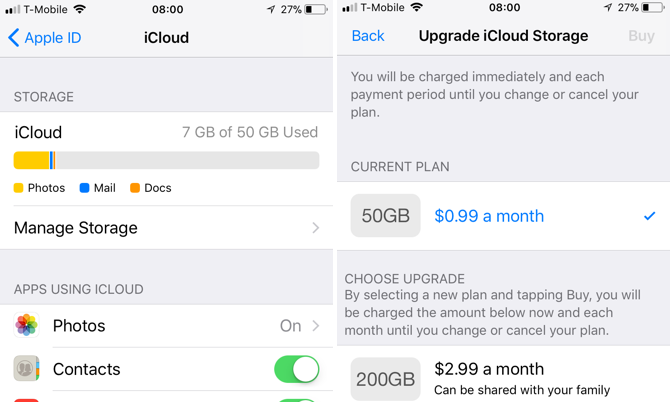
Зарад душевног мира месечно је много. Сада ћете имати резервну копију свега што сте сликали. Иди на Подешавања> Фотографије и уверите се у то иЦлоуд Пхото Либрари је укључен.
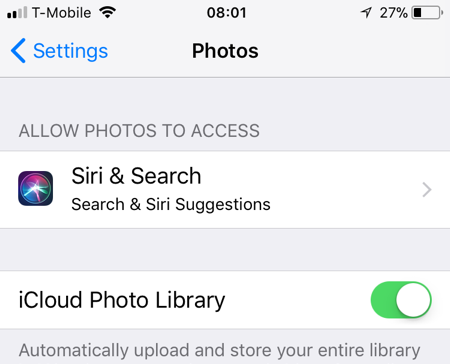
Ако бисте радије направили сигурносну копију појединачних фотографија, можете користите апликацију Датотеке да бисте то учинили Користите апликацију иОС 11 Филес да бисте направили сигурносну копију иПхоне фотографијаЗахваљујући апликацији Филес, сада можете селективно да сачувате фотографије с ролне камере у облаке без да икада напустите апликацију за фотографије. Опширније . Само не заборавите да то урадите.
Оптимизирајте похрану иПхонеа
Након што укључите иЦлоуд библиотеку фотографија, видећете опцију која се зове Оптимизирајте похрану иПхонеа. Шта ово значи?
Једноставно поставља фотографије у пуној величини на иЦлоуд и чува мање верзије на вашем иПхонеу. Ово је сјајна опција, јер ионако не можете да видите слике са иПхоне уређаја у пуној резолуцији. Провјерите је ли ова опција укључена како бисте избјегли ужасну поруку „Складиште је готово потпуно“.
Управљајте својим иПхоне фотографијама са Маца или ПЦ-а
Ово је најбољи начин за побољшање управљања фотографијама на иПхонеу. Мали екран на вашем телефону отежава одабир одједном пуно фотографија и може вам отежати увид у то које су двије сличне фотографије боље. Управљање иПхоне сликама са Мац-а или ПЦ-а решава оба ова проблема.
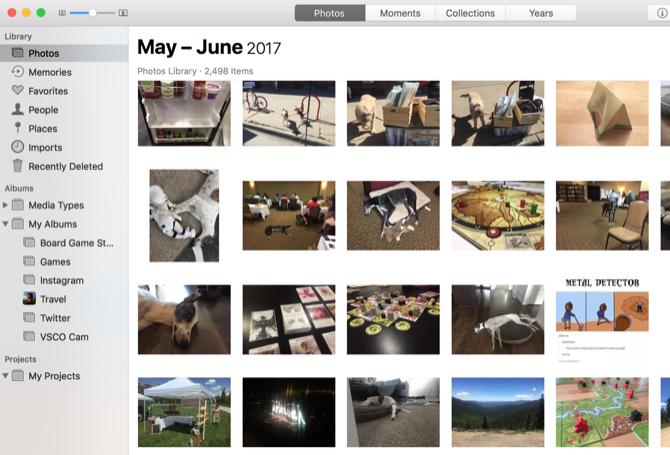
Док вас моћи управљање фотографијама са Мац и Виндовс рачунара, коришћење Мац рачунара биће лакше. Можете да користите апликацију Фотографије (што јесте заправо одлична апликација за управљање фотографијама Како се користе фотографије за ОС Кс помоћу програма Пхотосхоп, Пикелматор и других уређивача сликаНабавите своје фотографије у Пхотосхоп, Пикелматор и друге апликације упркос новим ограничењима које Аппле поставља. Ево како. Опширније ) за приступ вашој иЦлоуд библиотеци фотографија, тако да се све синхронизује.
Када користите мацОС Пхотос за управљање иПхоне фотографијама, можете кликнути или кликнути командом да бисте одабрали више фотографија, а затим их преместили у албуме или их избрисали. Такође их лако можете сачувати на рачунару ради резервне копије.
Употреба Фотографије на Мац рачунару олакшава брже и ефикасније обављање свих горе наведених савета. Имајте на уму да такође може заузети пуно простора на рачунару. Можда ћете морати да се додатно побрините за то да ваш погон буде чист.
За почетак, идите на Систем Преференцес> иЦлоуди будите сигурни Фотографије је проверено:
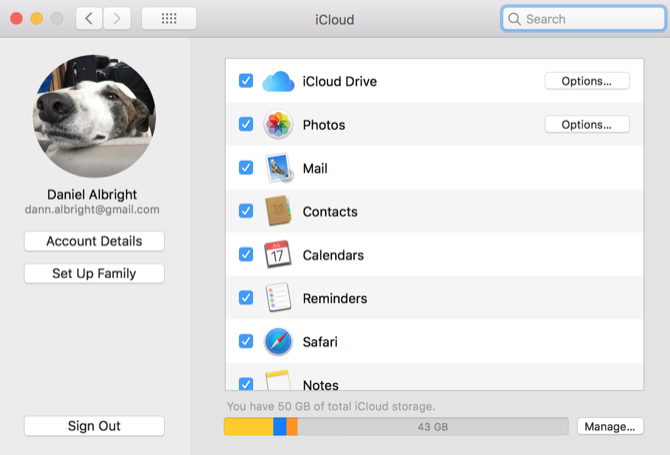
Такође можете да употребите иЦлоуд Пхото Либрари на вашем ПЦ рачунару, било ако је приступите преко прегледача на адреси иЦлоуд.цом или преузимањем иЦлоуд апликације да бисте аутоматски преузели иЦлоуд фотографије. Интерфејс прегледача није сјајан (можете бирати само на фотографији одједном), али функционише.
Нажалост, могућности синхронизације иЦлоуд апликације на ПЦ-у нису тако добре као оне на Мац-у. Тако да ћете се мало жртвовати тамо.
иПхоне Пхото Манагемент Једноставно
Најбоља ствар коју можете да учините како хиљаде фотографија не би прекорачиле ваш иПхоне јесте развијање добрих навика управљања фотографијом. Када овде проведете минуту и пет минута држите ствари под контролом, постаје много лакше.
Која је ваша стратегија управљања иПхоне фотографијама? Како држите своје фотографије под контролом? Поделите своје најбоље савете у наставку!
Данн је садржајна стратегија и маркетиншки саветник који помаже компанијама да стварају потражњу и води. На данналбригхт.цом такође пише блогове о стратегији и маркетингу садржаја.